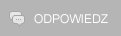Instalacja modemów USB Neostrady TP na Windows 7 (instrukcje) |
|
|
w1ld Nowy
Liczba postów: 9
|
RE: Instalacja modemów USB Neostrady TP na Windows 7 (instrukcje)
Instalacja modemu Speedtouch 330
1. Ściągamy sterowniki:
3. Konfigurujemy połączenie:
5. Plik wklejamy do folderu autostart. (Start > Wszystkie programy > Autostart) 6. Otwieramy menu Start i w polu wyszukiwania wpisujemy "połączenia". Z wyszukiwanych wybieramy "Wyświetl połączenia sieciowe", klikamy na nasze połączenie i klikamy utwórz skrót a następnie wklejamy go na swój pulpit. 7. Otwieramy menu Start i w polu wyszukiwania wpisujemy "services.msc". Z listy wyszukujemy "Speedtouch 330 Manager", klikamy na niego PPM i wybieramy właściwości. Tryb uruchamiania przestawiamy na ręczny. 8. Za każdym razem kiedy uruchomimy komputer będzie nam wyświetlało się okno komend i będziemy musieli poczekać 30 sekund, by nie wywaliło BSoD, wyszukujemy "services.msc" i uruchamiamy ręcznie "Speedtouch 330 Manager". 9. Łączymy się z internetem za pomocą skrótu na pulpicie. by w1ld. ![[Obrazek: userbar804145.gif]](http://img265.imageshack.us/img265/455/userbar804145.gif) ![[Obrazek: userbar804148.gif]](http://img402.imageshack.us/img402/5797/userbar804148.gif)
(Ten post był ostatnio modyfikowany: 17.02.2010 00:11 przez w1ld.)
17.02.2010 00:10 |
 Podziękowania od: Podziękowania od: |
garbata |
| Podobne wątki | ||||
| Wątek: | Autor | Odpowiedzi: | Wyświetleń: | Ostatni post |
| Problem z połączeniem z internetem po zainstalowaniu neostrady | thelulumk | 2 | 3.073 |
03.06.2012 12:56 Ostatni post: thelulumk |
| Rozwiązany Problem z udostepnieniem neostrady przez LAN | sonar | 2 | 5.475 |
08.09.2010 19:56 Ostatni post: sonar |
| Modem huawei e220 instalacja Windows 7 | mgrudzien35 | 4 | 17.578 |
26.08.2010 23:27 Ostatni post: mgrudzien35 |
| Instalacja sterowników w Windows 7 64 bit na modemie ZXDSL852 | rafal0608 | 1 | 13.787 |
29.11.2009 19:52 Ostatni post: damian-Win2000 |
|
« Starszy wątek | Nowszy wątek »
Autor: marolos22 Temat został oceniony na 0 w skali 1-5 gwiazdek. Zebrano 9 głosów. |